ในโอกาสนี้เราจะมาดูวิธีการเชื่อมต่อ ArchlinuxARM ของเรา การติดตั้ง บน Raspberry pi ไปยังเครือข่าย Wifi และสร้างโปรไฟล์ดังนั้นทุกครั้งที่เราเปิด Raspberry มันจะเชื่อมต่อกับเครือข่าย wifi ที่กำหนดค่าโดยอัตโนมัติทำให้เราสามารถเข้าสู่ SSH (ดังนั้นจึงไม่จำเป็นต้องเชื่อมต่อ Raspberry ผ่าน HDMI ไปที่ ใด โทรทัศน์)
การตั้งค่า ArchlinuxARM
ก่อนอื่นเราจะต้อง:
- ให้ Raspberry เชื่อมต่อกับอินเทอร์เน็ตผ่านอีเธอร์เน็ต
- มีอะแดปเตอร์ USB Wifi เชื่อมต่อกับ Raspberry
- เชื่อมต่อคีย์บอร์ดเข้ากับมัน
- เชื่อมต่อผ่าน HDMI เข้ากับทีวี
ผู้ใช้: root
รหัสผ่าน: root
จากนั้นเราจะดาวน์โหลดแพ็คเกจต่อไปนี้:
pacman -Sy dialog wpa_supplicant linux-firmware
เชื่อมต่อกับเครือข่ายและสร้างโปรไฟล์เครือข่าย
ArchlinuxARM จัดการเครือข่ายโดยใช้ เน็ตแทนที่จะมีส่วนร่วมในการเรียนรู้วิธีสร้างโปรไฟล์สำหรับเครือข่ายเราจะใช้เครื่องมือนี้ เมนู wifi ในการสร้างโปรไฟล์เครือข่ายเราดำเนินการ:
wifi-menu -o
จากนั้นคุณจะเห็นเมนูดังนี้:
ที่ไหน เราเลือก เครือข่ายเราป้อนรหัสผ่านและเราให้มัน ชื่อไปยังโปรไฟล์. โปรไฟล์จะถูกบันทึกไว้ภายใต้ / etc / netctl / profileName ดังนั้นหากเราใส่รหัสผ่านผิดเราสามารถลบไฟล์ ese (ด้วย rm / path / to / file) และกำหนดค่าโปรไฟล์ใหม่ได้
ณ จุดนี้เราสามารถตรวจสอบได้แล้วว่าเรามีอินเทอร์เน็ตหรือไม่เช่นโดยการ ping Google
การเปิดใช้งานเครือข่ายเมื่อเริ่มต้น
ตอนนี้เรามีโปรไฟล์ของเราแล้วเราจะเปิดใช้งานโปรไฟล์เครือข่ายเพื่อให้มันเริ่มต้นเมื่อเราเปิด Raspberry สำหรับสิ่งนี้เราระบุผ่าน เน็ต เราต้องการเปิดใช้งานโปรไฟล์ของเครือข่ายของเราสำหรับสิ่งที่เราทำ:
netctl enable NombreDelPerfil
ตัวอย่างเช่นหากเราใส่ "wlan0-MyRed" ไว้ในโปรไฟล์ของเราคำสั่งจะมีลักษณะดังนี้:
netctl enable wlan0-MiRed
จากนั้นในครั้งต่อไปที่เราเริ่มต้นระบบระบบจะยกโปรไฟล์ที่กำหนดค่าไว้
ในที่สุดเราสามารถยกเลิกการเชื่อมต่อคีย์บอร์ดและ hdmi และวาง Raspberry ไว้ที่อื่น (สัญญาณ xD ที่เห็นได้ชัดมาถึง) และเข้าถึงผ่าน ssh เพื่อติดตั้งสภาพแวดล้อมและสิ่งอื่น ๆ 🙂

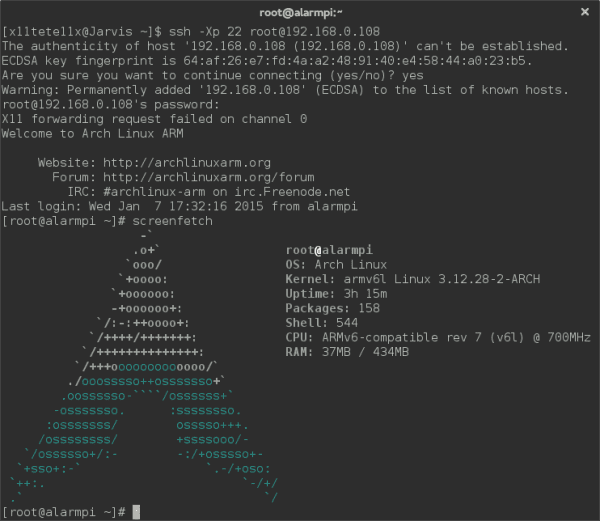
คำถามของฉันคือฉันจะเข้าถึงสภาพแวดล้อมกราฟิกโค้งใน raspi ได้อย่างไร ฉันลอง startx แล้วและไม่มีอะไรเลยขอโทษด้วยฉันเป็นมือใหม่ (ไม่ต้องบอกว่ามือใหม่ 100%)
ฐาน Archlinux (ในทุกเวอร์ชันไม่เพียง แต่ ARM) มาโดยไม่มีสภาพแวดล้อมแบบกราฟิกคุณจะต้องติดตั้งก่อนที่จะเรียกใช้
1. ติดตั้ง xorg
pacman -S xorg-เซิร์ฟเวอร์ xorg-xinit xorg-utils xorg-server-utils
2. ติดตั้งไดรเวอร์สำหรับแผนภูมิของคุณ
ฉันแนะนำตัวฟรี (ยุ่งน้อยกว่า)
Nvidia> pacman -S xf86-video-nouveau nouveau-dri
ATI> pacman -S xf86-video-ati
Intel> pacman -S xf86-video-intel
3. คุณมีระบบพร้อมที่จะติดตั้งสภาพแวดล้อมเดสก์ท็อปแล้วจากนี้ก็เป็นการตัดสินใจของคุณ
คุณไม่ควรติดตั้งสภาพแวดล้อมเดสก์ท็อปที่หนักมาก (KDE) ฉันจะเลือกใช้ Fluxbox หรือ Xfce
Xfce> pacman -S xfce4 xfce4- สารพัด gdm
Fluxbox> pacman -S fluxbox gdm
ในทั้งสองกรณี "gdm" ฉันได้เลือกมันเพราะเรียบง่ายและใช้งานง่าย แต่ถ้าคุณมีความอดทนมากกว่านี้ก็ยังมีอีกหลายอย่างที่ดีกว่า (ลองผอมถ้าคุณรู้สึกชอบ)
4. สภาพแวดล้อมที่ติดตั้ง: D ตอนนี้เหลือเพียงการบูตตามค่าเริ่มต้นเป็นต้น ...
แก้ไข inittab:
> นาโน / etc / inittab
#id: 3: initdefault: (เพิ่ม # ที่จุดเริ่มต้นเพื่อแสดงความคิดเห็นในบรรทัด)
# บูตเป็น X11
id: 5: initdefault: (ยกเลิกการใส่ข้อคิดเห็นบรรทัดนี้เพื่อลบ #)
'ด้วยสิ่งนี้คุณได้กำหนดระดับการบูต 5 เพื่อเริ่ม xorg'
ลงไปเรื่อย ๆ ... แล้วคุณจะพบบรรทัดเหล่านี้เนื่องจากคุณได้ติดตั้ง gdm แล้วปล่อยไว้แบบนี้:
#x: 5: respawn: / usr / bin / xdm -nodaemon (แสดงความคิดเห็นเกี่ยวกับสิ่งนี้)
x: 5: respawn: / usr / sbin / gdm -nodaemon (ยกเลิกการแสดงความคิดเห็นนี้)
#x: 5: respawn: / usr / bin / kdm -nodaemon
#x: 5: respawn: / usr / bin / slim> & / dev / null (ในกรณีที่บาง ... ฉันไม่รู้ว่าคุณควรทำการปรับเปลี่ยนอื่น ๆ หรือไม่)
และนั่นแหล่ะ
อาศิรพจน์
บทช่วยสอนที่ยอดเยี่ยมมันช่วยฉันได้ ... ขอบคุณ!